هناك الكثير من الأسباب الوجيهة لذلك تحويل MP4 إلى TS. ربما تكون حقيقة إمكانية عرض ملف TS على أي جهاز ، على عكس ملف MP4 ، الذي لا يمكن قراءته إلا على الأجهزة التي تقبل تنسيق MP4 ، هي الميزة الأكثر وضوحًا. هذا المنشور سوف يستكشف العديد أدوات لتحويل صيغ الفيديو. يتم عرض كل من التطبيقات المتصلة بالإنترنت وغير المتصلة بالإنترنت أدناه.
المحتويات: الجزء 1. أدوات مجانية لتحويل MP4 إلى TS على Mac / Windowsالجزء 2. طرق عبر الإنترنت لتحويل MP4 إلى TS ببساطةالجزء 3. هل TS أفضل من MP4؟الجزء 4. استنتاج
الجزء 1. أدوات مجانية لتحويل MP4 إلى TS على Mac / Windows
أداة 01. iMyMac Video Converter
نقترح استخدام محول الفيديو iMyMac إذا كنت ترغب في تحويل MP4 إلى TS دون التضحية بجودة أي ملف في هذه العملية. وهو متوافق مع مجموعة من التنسيقات. بالإضافة إلى ذلك ، تعمل الأداة على تمكين المعالجة المجمعة ، مما يعني أنك لن تضطر إلى الانتظار لفترة طويلة من الوقت لتحويل جميع ملفاتك.
باستخدام هذا المحول الخبير ، يمكنك تحويل ملفات MP4 إلى TS أو أي تنسيق آخر. على سبيل المثال ، يمكنك ذلك بسهولة تحويل MP4 إلى تنسيق AVI بسرعة. وفي الوقت نفسه ، سيكون لديك أيضًا خيار تعديل مقاطع الفيديو باستخدام هذا التطبيق. يتيح لك تحرير مقاطع التسجيلات غير المرغوب فيها واستخراجها ودمج العديد من مقاطع الفيديو في مقطع واحد.
إليك برنامج تعليمي سيرشدك إلى كيفية تحويل MP4 إلى تنسيقات TS بحيث يمكنك استخدامها.
- افتح iMyMac Video Converter على جهاز Mac أو Windows. تسجيل الدخول هو كل ما هو مطلوب للوصول إلى حسابك.
- أي ملف آخر ، حتى ملفات MP4، قد يتم إسقاطها في نافذة البرنامج عن طريق سحبها هناك.
- عن طريق اختيار تنسيق مثل TS من القائمة المنسدلة ، عند النقر فوق "تحويل التنسيق"، يمكنك اختيار نوع الملف الذي تريد تحويل الملف المصدر إليه.
- تجعل واجهة المستخدم الآن عملية تغيير الملفات أكثر وضوحًا.
- يتم الاحتفاظ بأي تعديلات تجريها على الإعدادات إذا اخترت ذلك التوفير .
- بمجرد أن تختار تصدير من شريط الأدوات ، سيبدأ التحويل.

أداة 02. مشغل الميديا VLC
هناك أداة أخرى قادرة على مساعدتك في تحويل MP4 إلى TS دون فرض رسوم عليك VLC ميديا بلاير. بصرف النظر عن كونه مشغل وسائط ، فإنه يساعد أيضًا في تحويل البيانات ، ويدعم مجموعة متنوعة من تنسيقات الفيديو والصوت.
من ناحية أخرى ، إنها أداة مرنة تمنح المستخدمين القدرة على تدوير الأفلام ، والقص ، وإنشاء التراكبات ، والقيام بالكثير. لتحويل ملفات MP4 إلى تنسيق TS باستخدام VLC ، انتقل إلى الطريقة البسيطة المتوفرة هنا.
- على جهاز الكمبيوتر الخاص بك ، قم بتشغيل تطبيق VLC وانتقل إلى تحويل / حفظ التبويب. للقيام بذلك ، اختر خيار التحويل / حفظ من ملف الصور القائمة بعد الانتقال إلى هذا القسم من القائمة.
- عندما تظهر النافذة ، اختر ملف MP4 الذي تريد تحريره وانقر فوق تحميل .
- في الخطوة الأخيرة ، قم بتوسيع خيار Profile واختر TS كتنسيق لملف الإخراج.
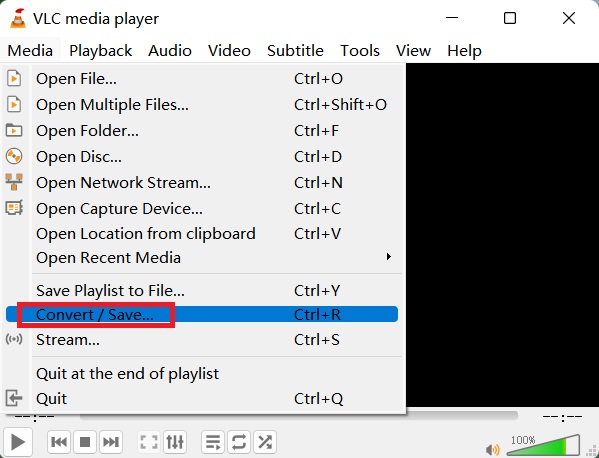
الجزء 2. طرق عبر الإنترنت لتحويل MP4 إلى TS ببساطة
محول 01. Anyconv.com
AnyConv هو محول ملفات مجاني عبر الإنترنت يسمح لك بإنشاء ملفات MP4 إلى TS عبر الإنترنت. يتوافق موقع الويب هذا مع عدد كبير من أنواع الملفات ، مثل المستندات ومقاطع الفيديو والمحفوظات وملفات CAD والصور والصوت والكتب الإلكترونية والخطوط وغيرها الكثير.
من الممكن فقط تحميل الملفات محليًا ، ولا يتوفر خيار استيراد سحابي. يمكن للمحول معالجة تحويل واحد فقط مرة واحدة في كل مرة لملف معين. يحتوي هذا المحول على عدد من الميزات المفيدة ، أحدها القدرة على حذف جميع الملفات المحولة بعد ساعة واحدة من اكتمال التحويل. اتبع الخطوات التالية لتحويل MP4 إلى TS:
- قم بزيارة AnyConv وانتقل لأسفل حتى تصل إلى الجزء المسمى "محول."
- يمكنك تحميل ملف MP4 بتحديد ملف اختر ملف الخيار ثم النقر فوقه.
- في المرحلة التالية ، ستحتاج إلى البحث عن TS ثم اختيار هذا الخيار بعد النقر فوق تنسيق التصدير
- يمكن بعد ذلك بدء عملية التحويل بالنقر فوق تحول
- التحميل ملف MP4 الذي تم تحويله حديثًا بمجرد انتظار انتهاء العملية.
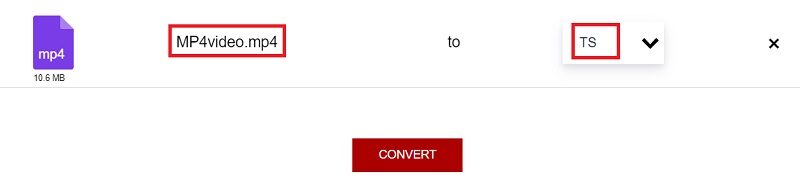
المحول 02. المحول365.com
Converter365 هو موقع ويب مجاني يمكنه تحويل أكثر من 1000 نوع مختلف من الملفات ، بما في ذلك الأفلام والموسيقى والصور والمزيد. تعتمد الخدمة على الويب. يمكنك تحويل ملفات MP4 إلى تنسيق TS عبر الإنترنت باستخدام محول الفيديو الخاص به.
طريقة التشغيل بالسحب والإفلات تجعله سهل الاستخدام للغاية. ليس من الضروري اختيار التنسيق في البداية. يأتي تحميل الملف أولاً ، متبوعًا باختيار تنسيق الإخراج المطلوب ، والذي يكون في هذه الحالة TS.
بالإضافة إلى ذلك ، ستحصل على خيارات أخرى حول التحويل. يحتوي هذا على القدرة على تغيير الدقة والقص والترميز والقص والنسخ المتطابق وكتم صوت الفيديو ، بالإضافة إلى أدوات التحرير الأخرى. يمكن لموقع الويب هذا التعامل مع الملفات التي يصل حجمها إلى 100 ميغابايت كحد أقصى. إليك دليل تحويل MP4 إلى TS باستخدام Converter365:
- قم بزيارة موقع Converter365 واختر "محول الفيديو"الخيار من القائمة.
- يمكنك بعد ذلك اختيار TS كتنسيق الإخراج عندما تقوم بتحميل ملف MP4 الخاص بك هناك.
- قم بتعديل خيارات التحويل الأخرى بحيث تناسب متطلباتك بشكل أفضل.
- بعد ذلك ، ابدأ عملية التحويل لتحويل MP4 إلى TS.
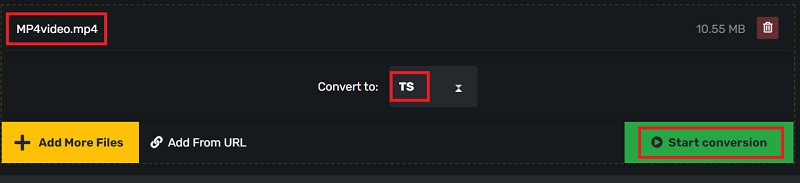
الجزء 3. هل TS أفضل من MP4؟
يمكن استخدام كل من TS و MP4 لتخزين بيانات الفيديو وبثها. يتمثل الاختلاف الرئيسي بين ملفات TS وكذلك MP4 في أن تنسيق ملف TS ثابت ، لكن ملفات MP4 تبدأ بفهرس. ال تنسيق TS مفضل لأنه تيار خام ، بينما mp4 جاهز بالفعل للاستهلاك. بالإضافة إلى ذلك ، يجب أن يكون TS قادرًا على دعم معدلات بت أكبر. هذا هو السبب في قيام الأشخاص الآخرين بتحويل MP4 إلى TS.
الجزء 4. استنتاج
الآن ، لن تتسبب مشاهدة الفيديو الخاص بك على ملف فيديو TS في حدوث أي مشاكل مع تنسيقات الملفات غير المدعومة. باستخدام محولات تنسيق MP4 إلى TS الموجودة في هذه الصفحة ، يمكن تحويل تنسيقات الفيديو مثل MP4 إلى ملفات TS. يمكنك اختيار الأداة التي تلبي احتياجاتك على أفضل وجه لتحويل MP4 إلى TS.



